Oglas
Microsoft i dalje mijenja postavke Windows 10 Ove značajke sustava Windows 10 stalno se mijenjajuWindows 10 se nikad neće prestati mijenjati. Microsoft stalno eksperimentira. Evo nekih značajki sustava Windows koje se nastavljaju poboljšavati sa svakim Windows ažuriranjem. Čitaj više sa svakim izdanjem, na kraju s ciljem da postupno ukinuti upravljačku ploču Zašto Microsoft ubija upravljačku ploču sustava WindowsUpravljačka ploča je u prekidu. U sustavu Windows 10 aplikacija Settings je većinu svojih karakteristika usvojila u više stilski i mobilnom sučelju. Je li to zaista potrebno? Čitaj više . Pomoću ažuriranja Fall Creators ažurirat ćemo se pregledom novih mogućnosti postavki.
Od potpuno novih funkcija poput spajanja telefona ili prilagođavanja reprodukcije videozapisa, do poboljšanja postojećih poput Gaming i Windows Update, Settings je primijetio velika poboljšanja. Ako želite nadogradnju, pogledajte naš članak na stvari koje trebate obaviti prije instaliranja Ažuriranja za tvorce pada
Učinite to prije svakog ažuriranja ili instalacije sustava Windows 10Windows 10 dobiva velika ažuriranja dva puta godišnje, plus mjesečna ažuriranja. Pokazujemo vam što biste trebali učiniti prije pokretanja Windows Update. Sada Patch utorak može doći! Čitaj više .Ako smo propustili bilo što za što smatrate da vrijedi istaknuti, idite na odjeljak s komentarima i javite nam se.
Brzi savjet: Postavkama možete lako pristupiti u bilo kojem trenutku pritiskom na Tipka Windows + I. U nastavku smo naveli neke nove značajke dvaju najnovijih ažuriranja autora, kao i gdje ih možete pronaći na stranici pregleda postavki.
Ažuriraj kreativce za pad (1709)
1. Skladištenje
Storage Sense bila je nova značajka u Ažuriranju za tvorce, ali dodane su i neke nove mogućnosti. Pristupite putem Sustav> Skladištenje> Promijenite kako oslobađamo prostor.
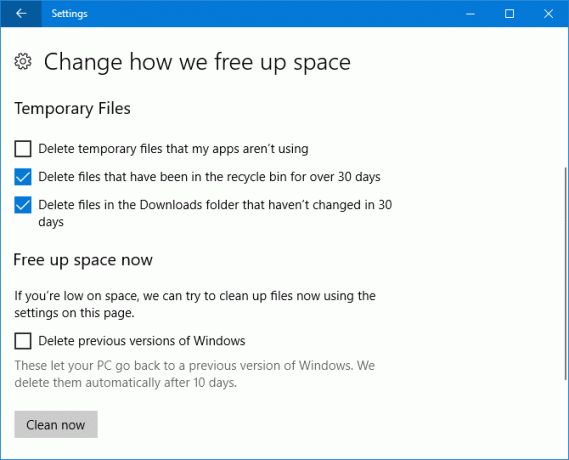
Sada to možete omogućiti Izbrišite datoteke u mapi Preuzimanja koje nisu promijenjene u 30 dana I također Izbrišite prethodne verzije sustava Windows. Potonji se upotrebljava nakon nadogradnje na Windows 10, iako imajte na umu da će se oni automatski obrisati nakon 10 dana, bez obzira na to pomoću Storage Sense Kako uštedjeti prostor na disku u sustavu Windows 10U pogledu zahtjeva za diskovnim prostorom, Windows 10 je u potpunosti nezgodan. Trošenje 20 GB na malom SSD disku može biti frustrirajuće. Srećom, možete smanjiti trag sustava Windows 10 i ponovo prikupiti dio tog prostora. Čitaj više ili ne.
Jednostavno kliznite Skladištenje do Na i označite što želite. Klik Čisti sada ako želite odmah osloboditi prostor, a ne kada vam nedostaje prostora na disku ili kad prođe 30 dana (ovisno o tome koje ste mogućnosti postavili.)
2. Telefon
Novi Telefon odjeljak omogućuje vam da povežete svoje iPhone ili Android telefon na vaše računalo sa sustavom Windows 10. Klik Dodajte telefon da biste započeli i slijedili čarobnjaka. Trebat ćete potvrditi svoj telefonski broj i preuzeti aplikaciju koju vam pošalje.
Ova je značajka još u povojima. Trenutno možete koristiti značajku dijeljenja telefona za odabir Nastavite na PC-u. Nakon toga će se podržani sadržaj, poput veze na web mjesto, poslati izravno na vaše računalo.
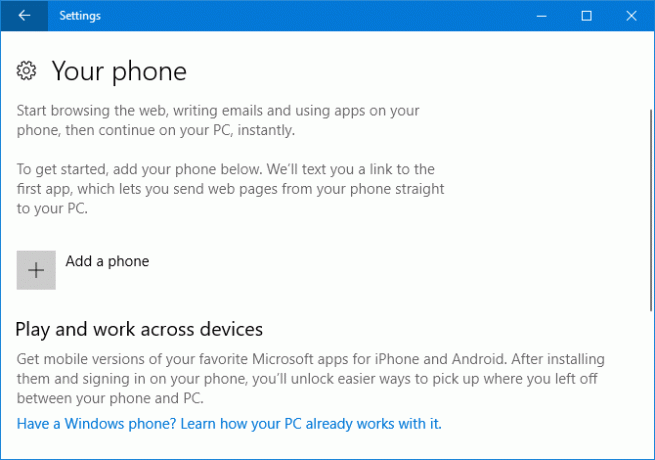
Ako ste na Androidu, možete upotrijebiti i Microsoft Launcher koji će prekinuti vaš telefon. Pomaknite prstom udesno da biste dobili feed događaja, vijesti i omiljenih aplikacija. Microsoftov pokretač bolji je od onog što je Windows Mobile ponudio, ali ja ipak preferiram Android operativni sustav.
Značajka telefona nesumnjivo će se poboljšati u budućim ažuriranjima sustava Windows 10. Prije toga, Microsoft je razgovarao o primanju upozorenja o dolaznim pozivima i alatu Timeline za učitavanje prethodno pokrenutih aplikacija. Nažalost, oni se zbog Fall Creators nisu ažurirali.
3. narod
Možda ste primijetili novu ikonu na traci sa zadacima, blizu ladice. Ovo predstavlja značajku Osobe i omogućuje vam da prikvačite kontakte na traci sa zadacima radi brzog pristupa.
Da biste započeli, možete kliknuti ikonu na traci sa zadacima. Služi za aplikacije poput Mail i Skype, mada ručno možete dodati i prijatelje i obitelj u samu People aplikaciju.
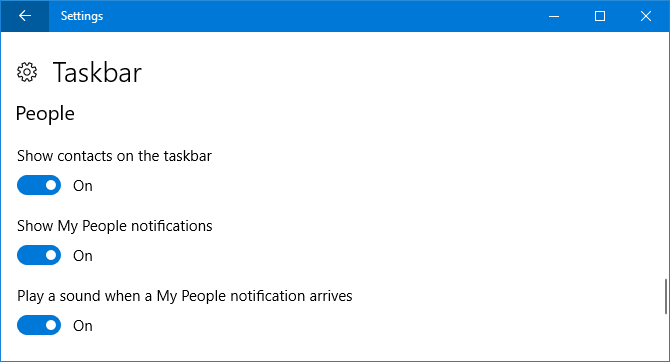
Idite na urediti njegovo ponašanje Personalizacija> Traka zadataka i pomaknite se do narod odjeljak. Možete ga u potpunosti isključiti pomoću Prikažite kontakte na programskoj traci ili prilagodite postavke obavijesti pomoću Prikaži obavijesti Moji ljudi i Reprodukujte zvuk kada stigne obavijest My People.
4. Reprodukcija videozapisa
Neke aplikacije, poput Edge, Filmovi i TV i Netflix koriste video platformu Windows 10. Sada možete prilagoditi postavke za to Aplikacije> Reprodukcija videozapisa.

Ako vaš monitor podržava Visoki dinamički raspon (HDR) Najbolji povoljni 4K HDR pametni televizori koje možete kupitiOni na tržištu za novi Smart TV imaju težak izbor. To nije gadget koji često nadograđujete, pa želite nešto što je dokazano budućnosti. Što dobivate? Čitaj više , možete kliznuti Stream HDR Video do Na da se maksimalno iskoristi. Također možete odabrati da li Windows dopustiti Automatski obrađuje video da bi ga poboljšao i Dopustite reprodukciju videozapisa u nižoj rezoluciji za one koji trebaju uštedjeti propusnost.
5. Opcije prijave
Pronađeno putem Računi> Opcije prijave, ispod Privatnost, naći ćete novi prekidač pod nazivom Koristite moje podatke za prijavu da automatski dovršim postavljanje uređaja nakon ažuriranja ili ponovnog pokretanja.
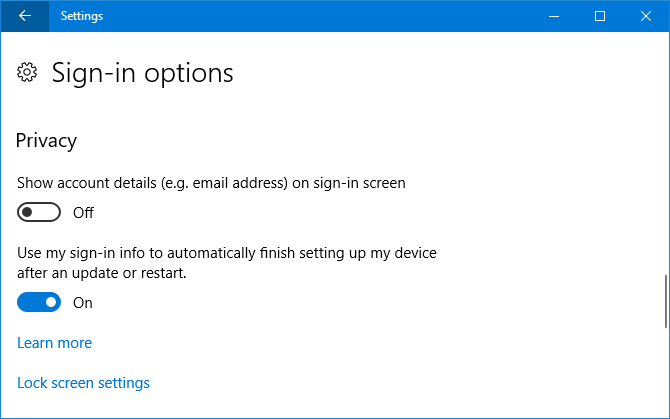
Ovo je okrenuto Na prema zadanom. Nakon ažuriranja sustava Windows ili podržane aplikacije, gdje se sustav mora ponovno pokrenuti ili zatvoriti, automatski će se prijaviti da bi mogao dovršiti postupak. Nakon što učinite, odjavit ćete se.
6. kockanje
kockanje odjeljak Postavke uveden je u prethodnom ažuriranju Creators-a, ali dodane su i neke nove sposobnosti.
U Game DVR, sada možete izabrati Snimajte samo zvuk igara. Slično je u radiodifuzija možeš Emitirajte samo audio igrice. To znači da neće snimati stvari poput vašeg glasa ili zvukova u sustavu tijekom snimanja ili strujanja.
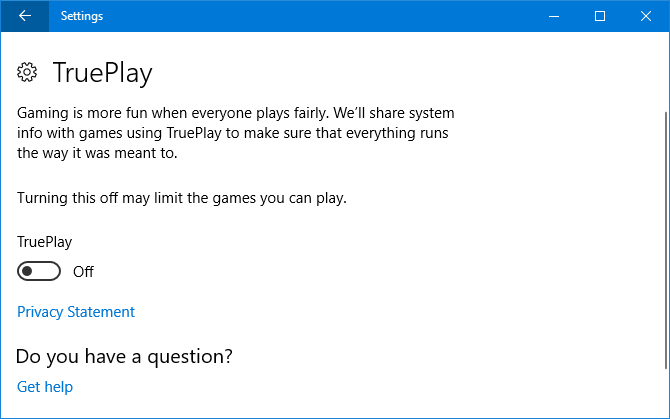
TruePlay je nova značajka, iako na tipičan način Windows 10 ne objašnjava ispravno što se to događa. U osnovi, to je Microsoftov alat protiv prevare. Podržane igre pokrenut će se u zaštićenom procesu za ublažavanje napada. Igra će se nadzirati i zbog prevare, s tim se podacima potom analiziraju i šalju programerima ako se pronađe varalica.
Negdje drugdje Xbox Networking stranica vam daje informacije o statusu vaše veze, performanse (kašnjenje i gubitak paketa) Kako optimizirati Windows 10 za igre i performanseIgrate li se na Windows 10? Možete optimizirati Windows 10 za igranje pomoću Game Mode i ostalih savjeta i podešavanja. Mi vam pokazujemo kako. Čitaj više i kompatibilnost za više igrača Xbox Live (NAT vrsta i povezivanje s poslužiteljem). Ako se pronađu problemi, možete kliknuti Popravi to pokušati ih automatski riješiti.
7. Jednostavnost pristupa
Nekoliko alata u sustavu Jednostavnost pristupa odjeljak dobio nove značajke.
Prvi, Povećalo sada vam daje izbor da Invert boje i Omogući zaglađivanje bitmapa. Ova posljednja opcija ima za cilj da stvari izgledaju jasnije kada se zumiraju na visokoj razini.
Pronaći ćete i popis tipkovnih prečaca za kontrolu lupe. Klik Prikaži sve prečace na tipkovnici za proširenje popisa.
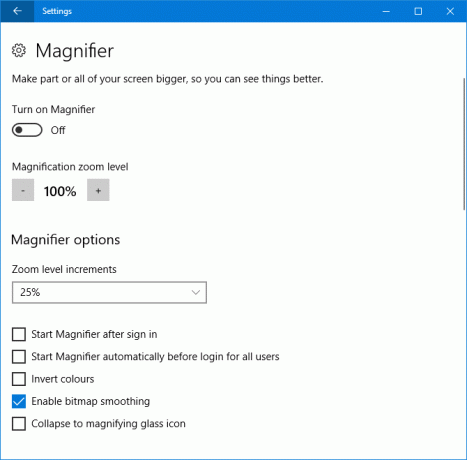
Drugi, Jednostavnost pristupa> Boja i visoki kontrast nekada se samo zvao Visoki kontrast. Te su postavke i dalje ovdje, ali sada je tu dodavanje Filteri u boji. Oni pomažu onima koji imaju osjetljivost na boju ili zasljepljenje boje da jasnije vide zaslon.
klizanje Nanesite filter u boji do Na da to omogući. Nakon toga možete koristiti Odaberite filtar drop # dolje za promjenu između opcija poput Sivi tonovi, izokrenuti, i Deuteranopia.
8. Cortana
Svi Cortana postavke su sada grupirane u Postavke. Cortana> Razgovarajte s Cortanom pušta te odredite kako se aktivira Cortana Hej, Cortana? Sve što niste znali da pitate i još mnogo togaCortana može učiniti puno više nego što mislite. Ovaj glavni popis osnovnih i ne baš očiglednih naredbi pomoći će vam da upoznate svog virtualnog pomoćnika i povećate vašu produktivnost. Čitaj više , bilo putem govora, prečaca na tipkovnici ili zaključanog zaslona.
Dozvole i povijest skuplja ono što Cortani smije upravljati u vaše ime. Nova postavka je ovdje Windows Cloud Search, koji možete prebaciti Na ili od da biste utvrdili prikazuje li se vaš sadržaj u oblaku u pretraživanju Windows.
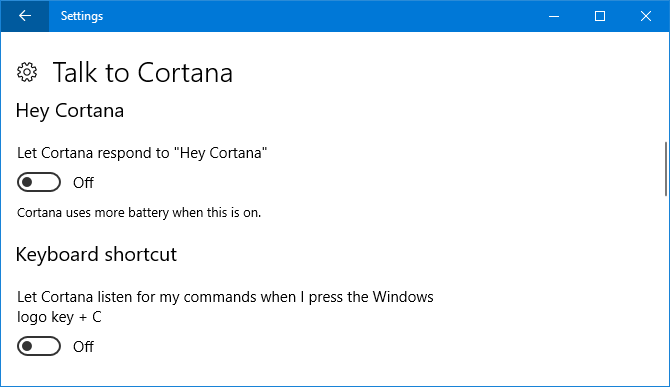
Također možete kliknuti Upravljajte podacima kojima Cortana može pristupiti s ovog uređaja prebaciti se na drugu stranicu. Ovdje možete promijeniti Mjesto, Kontakti, e-pošta, kalendar i povijest komunikacija, i Povijest pretraživanja postavke dozvola.
Ide natrag, Cortana> Obavijesti daje vam mogućnost da omogućite Slanje obavijesti između uređaja. To će značiti da će vam Cortana reći kada je baterija vašeg telefona prazna ili ste propustili obavijest.
9. Windows Update
Oni s ograničenom propusnošću bit će zadovoljni kad znaju da se ovo ažuriranje dodaje veća vjernost ažuriranjima za Windows Ažuriranja sustava Windows postavljena su tako da postanu manje dosadnaPrema novom sustavu, ažuriranja sustava Windows 10 trebala bi biti manjih dimenzija, učinkovitije se preuzeti i manje opterećivati resurse sustava. Promjenu koju vjerojatno nećete ni primijetiti. Čitaj više .
Ići Ažuriranje i sigurnost> Napredne mogućnosti> Optimizacija isporuke> Napredne mogućnosti. Ovdje možete ograničiti koliki postotak svoje propusnosti koristi se za preuzimanje ažuriranja. Klizači nude samo 5% kao najniži, tako da ne možete u potpunosti blokirati ažuriranja.
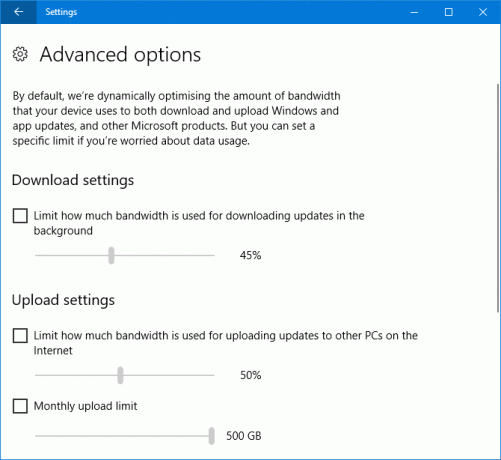
Ako ste se odlučili za prijenos ažuriranja za Windows na druga računala, možete postaviti i postotak propusnosti za to. Pored toga, možete postaviti mjesečno ograničenje prijenosa, što kad jednom postignete zaustavit će prijenos vašeg uređaja na druga računala.
Ažuriranje autora (1703)
Ovih se dana Windows brzo mijenja. Zanimljivo je što mijenja prethodne Windows Update? Evo najvažnijih postavki koje su vam bile nove kada ste nadogradili na Anniversary Update.
1. Noćno svijetlo
Aplikacije drugih proizvođača poput F.luxa već neko vrijeme postoje, tvrdeći da pomaže poboljšati vaše navike spavanja Mogu li F.lux i noćna smjena stvarno poboljšati vaše navike spavanja?Prekomjerna upotreba računala, tableta i pametnih telefona može dovesti do pogoršanja kvalitete spavanja - no djeluju li aplikacije poput F.lux-a i Night Shift-a stvarno protiv tih učinaka? Znanost je po ovom pitanju prilično jasna. Čitaj više .
Sada je Microsoft tu značajku integrirao u Windows 10. Pristup putem Sustav> Zaslon> Postavke noćnog svjetla, funkcionalnost Night Light Smanjite naprezanje očiju i bolje spavajte s ovom novom značajkom sustava Windows 10U programu Windows 10 Creators Update ne morate koristiti zasebnu aplikaciju za filtriranje plave svjetlosti noću. Evo kako uključiti noćno svjetlo i uštedjeti očima neke probleme. Čitaj više će promijeniti temperaturu boje vašeg zaslona.

Klik Uključi sada a klizač koristite za prilagođavanje vašim željama. Možete postaviti vlastite razine ili zakazati prema lokalnom zalasku sunca klizanjem Raspored noćnog svjetla do Na.
2. Skladištenje
Ako nađete sebe često se bore za slobodan prostor za pohranu Kako osloboditi prostor za pohranu za pokretanje sustava Windows 10Da li vam je ponestalo prostora za Windows 10, ali želite nadograditi ili dodati više aplikacija i podataka? Sastavili smo resurse koji će vam pomoći da oslobodite prostor na disku za i za Windows ... Čitaj više ili samo želite sve urediti, svidjet će vam se nova značajka Storage Sense.
Pronađite ga Sustav> Pohrana.
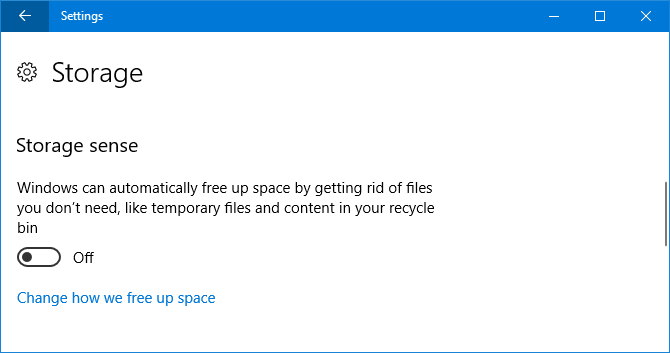
Ispod Skladištenje, prevucite na Na omogućiti značajku. Zatim kliknite Promijenite način na koji oslobađamo prostor. Ovdje možete odabrati omogućiti i onemogućiti određene funkcije. Trenutno samo briše privremene datoteke koje aplikacije ne koriste i datoteke u koš za smeće duže od 30 dana, ali nadamo se da će se proširiti i u budućem ažuriranju.
3. Zajednička iskustva
Ova je značajka pokrenuta godišnjim ažuriranjem; mogli biste započeti zadatak na jednom uređaju i nastaviti na drugom. Izvorno je podržavao samo Microsoftove uređaje, ali sada je proširen i na Android, iako je broj programera koji ga podržavaju trenutno minimalan.
Omogućeno je prema zadanim postavkama Sustav> Zajednička iskustva i ovdje također možete odabrati od koga dijelite ili primate. Samo moji uređaji je više ograničen, dok Svi u blizini omogućit će se onima u blizini da se povežu s vašim računalom.
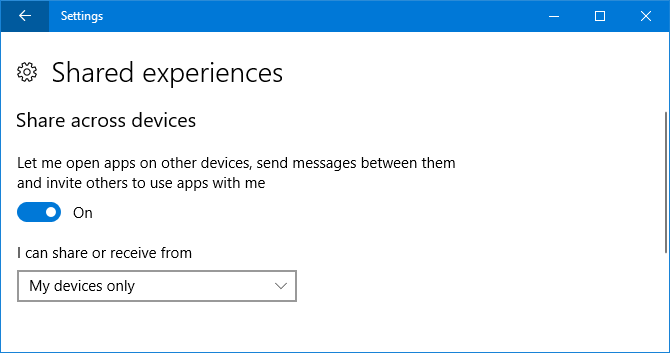
4. teme
Ovo samo po sebi nije potpuno nova značajka, ali Ažuriranje za kreativce pružilo mu je poboljšano sučelje i lijepu mogućnost jednostavnog spremanja teme i prelaska s prilagođenih na druge.
Za početak krenite prema Personalizacija> Teme. Ovdje možete kliknuti elemente poput pozadina i zvukovi da ih prilagodite. Nakon što ste zadovoljni, kliknite Spremi temu učiniti upravo to. Također možete kliknuti Nabavite još tema u Trgovini pregledavati sve veću zbirku tema za preuzimanje.
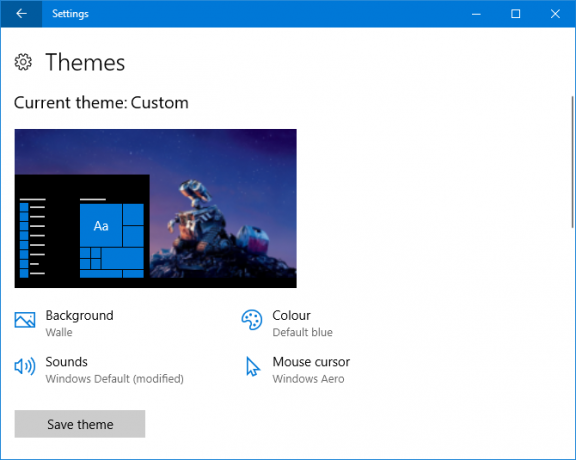
5. Instaliranje aplikacija
Sada možete odabrati odakle preuzimate aplikacije. Microsoft tvrdi da instaliranje samo aplikacije iz njihove službene Windows trgovine Najbolje aplikacije Microsoft Store za Windows 10Microsoftove aplikacije za Windows 10 daleki su put. Evo našeg izbora najboljih aplikacija za Windows 10, besplatnih i plaćenih. Čitaj više održavat će ga bez problema. Ova je značajka vjerojatno najkorisnija za one od vas s više ljudi koji koriste vaše računalo.
Da biste prilagodili ovu postavku, idite na Aplikacije> Aplikacije i značajke i koristiti Instaliranje aplikacija padajućeg. Aplikacijama dopustite bilo gdje je zadana, ali možete se prebaciti i na Upozorite me prije instaliranja aplikacija izvan Trgovine i Dopuštanje aplikacija samo iz Trgovine.
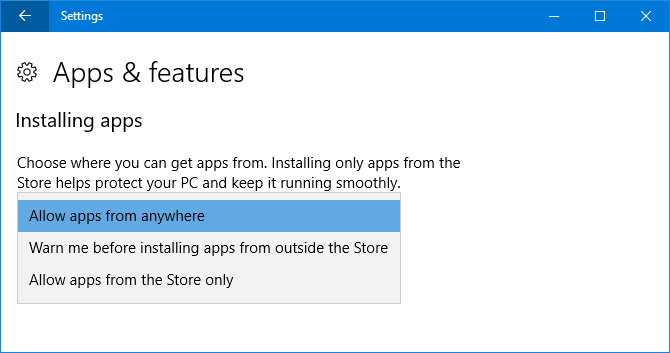
6. Dinamička brava
Dynamic Lock je značajka koja hoće automatski zaključajte vaše računalo 6 najboljih načina za zaključavanje vašeg Windows računalaZaključavanje vašeg računala bitno je za sprečavanje neovlaštenog pristupa. Evo nekoliko sjajnih načina kako to učiniti u bilo kojoj verziji sustava Windows. Čitaj više kada otkrije da se vaš telefon odmaknuo od njega.
Da biste započeli, idite na Uređaji> Bluetooth i drugi uređaji a zatim kliknite Dodajte Bluetooth ili drugi uređaj da uparite telefon. Kada završite, vratite se na Postavke i idite na Računi> Opcije prijave i označite Dopustite sustavu Windows da otkrije kada ste udaljeni i automatski zaključa uređaj.
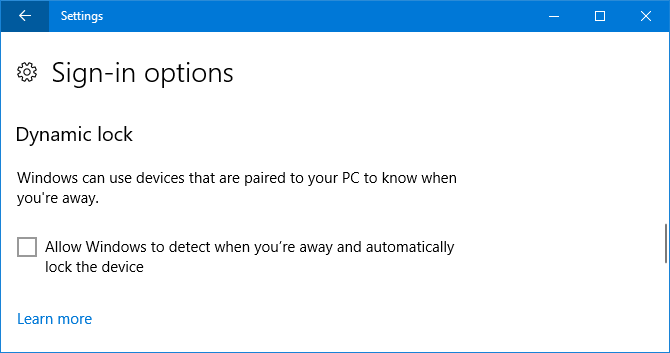
7. kockanje
kockanje Odjeljak je potpuno nov i sadrži čitav niz prilagodljivih funkcija. Nešto od toga ranije je bilo dostupno u Xbox aplikaciji, ali sada je lakše pristupiti Postavkama.
Igračka traka omogućava vam preklapanje u igri, zajedno s promjenom prečaca na tipkovnici za izvođenje određenih radnji poput snimanja zaslona ili uključivanja i isključivanja mikrofona. Ipak, imajte na umu da Igračka traka može usporiti vaš sustav Popravite FPS niske igre u sustavu Windows 10 onemogućivanjem ove značajkeU sustavu Windows 10 nalazi se nova značajka koja može imati značajan utjecaj na vaše igračke performanse. Evo kako to onemogućiti. Čitaj više . Ako se borite sa problemima s izvedbom, pokušajte onemogućiti ovu značajku.
Game DVR omogućuje vam uključivanje pozadinskog snimanja tako da nikad ne propustite sjajan igrački trenutak, uz mogućnost promjene vremena koliko traje i kvalitete snimanja.
Konačno, Mod igre omogućuje vam da omogućite samonaslovljenu značajku koja navodno pomaže poboljšati vašu igru.
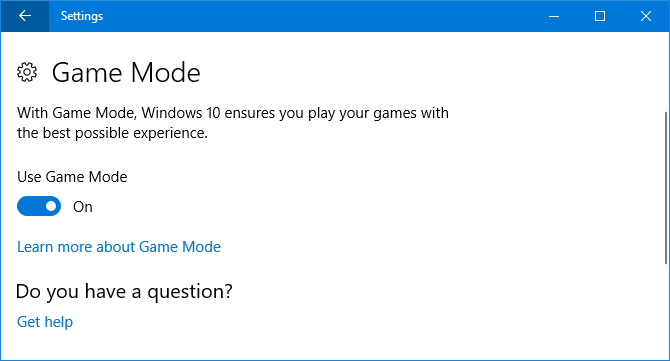
imamo testirao način igre za analizu tih tvrdnji Može li način rada igara za Windows 10 povećati performanse? Testirali smo ga!Može li Windows 10 povećati performanse vaših igara? Microsoft obećava povećati brzinu igranja i potaknuti FPS svojim novim Game Modeom. Testirali smo koliko dobro to funkcionira. Čitaj više , pa provjerite hoćete li odlučiti želite li ga koristiti.
8. Windows Update
Pristup putem Ažuriranje i sigurnost, neke su funkcije ovdje promijenjene. Ako koristite aktivne sate, što zaustavlja ponovno pokretanje vašeg sustava tijekom određenog vremenskog razdoblja, sada možete odrediti raspon do 18 sati.
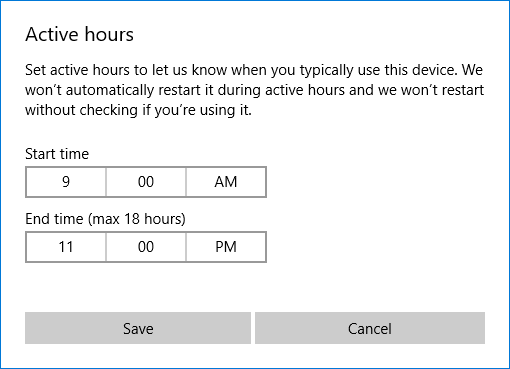
Ako kliknete Opcije ponovnog pokretanja možete i vi izabrati Pokaži više obavijesti pa dobivate upozorenje da će se sustav uskoro ponovo pokrenuti.
Napokon, tu je sjajna novost Rješavanje problema odjeljak koji će vam pomoći riješiti sve vrste problema koji se mogu pojaviti u vašem sustavu, poput plavih ekrana ili problema s mrežom. Kliknite relevantni alat za rješavanje problema i pokrenut će se kako biste pokušali automatski riješiti sve probleme.
Evolucija postavki sustava Windows 10
Windows 10 je operativni sustav koji se stalno razvija 5 Značajke sustava Windows 10 koje biste uskoro trebali prestati upotrebljavatiMicrosoft čisti! Mnoge značajke sustava Windows bit će uklonjene ili zastarjele. Pogledajte koje ključne značajke trebate zamijeniti prije sljedeće nadogradnje sustava Windows. Čitaj više a stranice postavki nastavit će se mijenjati. Dobro je prijaviti se nakon svakog velikog ažuriranja kako biste vidjeli koje su nove stvari dostupne.
Za više informacija pogledajte našu Vrhunski vodič za kontrolu sustava Windows 10 putem postavki Vodič za postavke sustava Windows 10: Kako učiniti sve i svaštaZnate li kako se kreće oko aplikacije Settings u sustavu Windows 10? Evo svega što trebate znati. Čitaj više , koji se detaljno opisuje u svakom odjeljku.
Koja je vaša omiljena nova značajka postavki? Želite li nešto dodati Microsoftu?
Kreditna slika: vjerovanje putem Shutterstock.com
Joe je rođen s tipkovnicom u rukama i odmah je počeo pisati o tehnologiji. Sada je slobodni pisac. Pitajte me o Loomu.


